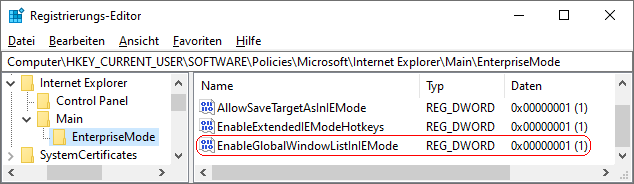|
Der Internet Explorer Modus in Microsoft Edge verwendet normalerweise eine eigene / separate Fensterliste. Einige Webanwendungen oder Browsererweiterungen benötigen aber für den vollen Funktionsumfang ggf. den Zugriff auf die globale Fensterliste. Die Unterstützung der globalen Fensterliste im Internet Explorer Modus lässt sich bei Bedarf aktivieren. Die Einstellung wird jedoch nur wirksam, wenn Internet Explorer 11 als eigenständiger Browser deaktiviert ist.
Weitere Informationen zum Internet Explorer Modus: https://go.microsoft.com/fwlink/?linkid=2102921
So geht's:
- Starten Sie "%windir%\regedit.exe" bzw. "%windir%\regedt32.exe".
- Klicken Sie sich durch folgende Schlüssel (Ordner) hindurch:
HKEY_CURRENT_USER
Software
Policies
Microsoft
Internet Explorer
Main
EnterpriseMode
Falls die letzten Schlüssel noch nicht existieren, dann müssen Sie diese erstellen. Dazu klicken Sie mit der rechten Maustaste in das rechte Fenster. Im Kontextmenü wählen Sie "Neu" > "Schlüssel".
- Doppelklicken Sie auf den Schlüssel "EnableGlobalWindowListInIEMode".
Falls dieser Schlüssel noch nicht existiert, dann müssen Sie ihn erstellen. Dazu klicken Sie mit der rechten Maustaste in das rechte Fenster. Im Kontextmenü wählen Sie "Neu" > "DWORD-Wert" (REG_DWORD). Als Schlüsselnamen geben Sie "EnableGlobalWindowListInIEMode" ein.
- Ändern Sie den Wert ggf. von "0" (separate Fensterliste) auf "1" (globale Fensterliste).
- Die Änderungen werden ggf. erst nach einem Neustart aktiv.
Hinweise:
- EnableGlobalWindowListInIEMode:
0 = Der Internet Explorer Modus (IE-Modus) in Microsoft Edge verwendet eine separate Fensterliste. (Standard)
1 = Der Internet Explorer Modus (IE-Modus) in Microsoft Edge verwendet immer die globale Fensterliste.
- Ändern Sie bitte nichts anderes in der Registrierungsdatei. Dies kann zur Folge haben, dass Windows und/oder Anwendungsprogramme nicht mehr richtig arbeiten.
Versionshinweis:
- Diese Einstellung gilt erst ab Windows 10 Version 22H2 bzw. Windows 11 Version 22H2.
Querverweise:
|